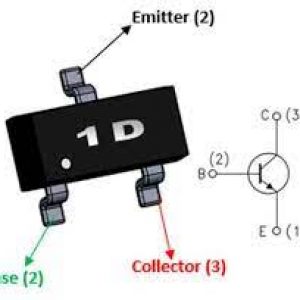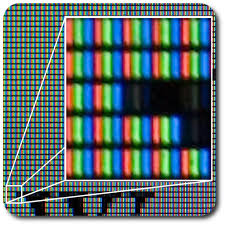
پیکسل سوختگی: * Dead-pixel & Stuck-pixel
ما می خواهیم قبل از صحبت کردن درباره پیکسل سوختگی توضیحاتی را درباره خود پیکسل دهیم.
![]()
- هر پیکسل قطعه ای کوچک از تصویر را تشکیل میدهد و هر کدام از آنها در کنار یکدیگر می توانند تصویر را به نمایش بگذارند. هر پیکسل از سه رنگ سبز و قرمز و آبی ساخته شده است.
- یعنی هر پیکسل جزئی از یک تصویر است. وقتی که ما یک تصویر را می بینیم، در اصل در حال مشاهدۀ تعداد زیادی پیکسل هستیم که کنار قرار گرفته اند و پردازنده های آن تصویر را به وجود می آورند .
- کلمه ی پیکسل از دو کلمۀ پیکچر (Picture) و المنت (Element) تشکیل شده است که به طور کلی به معنای (عنصر تصویر یا جوهر تصویر) می باشد.
برای رفع تمام پیکسل های مرده در حین اجرا باید به باتری کامل یا دستگاه خود به منبع تغذیه متصل باشید.
یک پیکسل ۸ بیتی می تواند فقط ۲۵۶ رنگ را نمایش دهد. در صورتی که یک پیکسل ۲۴ بیتی امکان نمایش دادن ۱۶,۷۷۷,۲۱۶ رنگ را دارد، ما به آن معجزه ی تاریخ می گوییم.
پیکسل سوخته چیست؟
همانطور که گفتیم، هر پیکسل از سه رنگ سبز و قرمز و آبی تشکیل شده است. حالا اگر هیچ کدام از آن رنگ ها نشان داده نشود، آن پیکسل کاملاً سیاه به نظر می رسد. در اصطلاح به آن، پیکسل سوخته (dead pixel) می گوییم.
نکته: گاهی ممکن است اتفاق بیفتد که مثلاً یک پیکسل، رنگی متفاوت از آنچه که هست را نشان می دهد ، به عبارتی آن پیکسل خاموش نیست. در این موارد، به آن پیکسل سوخته گفته نمی شود؛ بلکه اصطلاحاً، stuck pixel)) (اِستاک) خوانده می شود.
قبل از اقدام به کاری کنیم، حتما باید نگاهی به گارانتی مانیتور/ صفحه نمایش خود بیاندازیم تا از سلامت آن مطمئن شویم.اگر هنوز مهلت استفاده از گارانتی وجود داشته باشد ، باید خیلی راحت آن را به شرکت گارانتی کننده برگردانید تا یک صفحه نمایش نو روی آن نصب کنند. ((بالاخره یک صفحه نمایش سالم خیلی بهتر است از یک صفحه نمایش با پیکسل تعمیری))
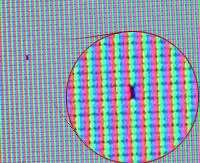
- برای رفع کردن مشکل آن دو ابزار وجود دارد:
- نرم افزار PixelHealer
روش استفاده از آن:
وقتی PixelHealer را دانلود و نصب کردید آن را اجرا کنید. حالا شما باید یک پنجرۀ رنگی و منوی تنظیمات را ببینید. با تکان دادن موس، آن پنجرۀ تک رنگ را حرکت دهید و روی قسمتی که پیکسل آن مشکل دارد، تکان دهید. شما می توانید به جای این کار، از سربرگ Flashing window ، با استفاده از بخش Position، مکان آن پنجره و با استفاده از Size، اندازۀ آن را مشخص کنید.
پس از دانلود آن، PixelHealer شما را با پنجره جعبه رنگی و یک منوی تنظیمات رو به رو می کند. با کلیک کردن یا کشیدن می توانید از گزینه ها و ابزار های موجود در برنامه برای حل مشکل پیکسل های گیر کرده یا مرده ی خود استفاده کنید. مراقب باشید که به طور مستقیم به نرم افزار در حین کار نگاه نکنید (به ویژه اگر به فلش کردن تصاویر حساسیت دارید)، می توانید از گزینهی (استارت فلش) استفاده کنید..
پس از آن برنامه به سرعت شروع به فلش کردن با چند رنگ مختلف می کند. آن را برای ۳۰ دقیقه رها کنید و سپس پیکسل ها را دوباره بررسی و تجزیه تحلیل کنید. چند بار این کار را انجام دهید تا نتیجه آن را ببینید و مطمئن شوید که به درستی کار می کند. این برنامه بیشتر بر روی پیکسل های گیر کرده کار می کند که احتمال بازگشت آن ها زیاد است، و این کار ها ممکن است بر روی یک پیکسل مرده بی جواب بماند اما شانس اینکه بتواند هر دو مشکل را رفع کند بسیار زیاد است، بنابراین این روش را بدون در نظر گرفتن نوع پیکسل آسیب دیده ی خود، امتحان کنید.
نکته: افرادی که چشمان حساسی دارند، اگر به صورت مستقیم نگاه کنند به دلیل اشعه و یا … احتمال آسیب دیدن چشمانشان وجود دارد.
- وبسایت : JScreenFix
روش استفاده:
- وارد سایت می شوید.
- روی گزینه ی Launch JScreenFix کلیک می کنید.
- سپس، کادر خاکستری رنگ را جابجا می کنیم و عیب آن پیدا خواهد شد.
JScreenFix این وبسایت ادعا می کند که بیشتر پیکسل ها را می توان در کمتر از ۱۰ دقیقه تعمیر کرد و تشخیص عیب آنها را بگوید ، برای انجا این تست حتما زمان بگذارید زیرا ضرر نمی کنید. اگر بار اول موفق نشدید، چندین بار امتحان کنید..
به یاد داشته باشید که این روش از HTLM5 و جاوا اسکریپت استفاده می کند و ممکن است با صفحه نمایش LCD یا OLED هم کار کند. JScreenFix میزان موفقیت بیش از ۶۰ درصد را برای بازگرداندن پیکسل های گیر کرده گزارش می کند. اگر چه ممکن است روش کار هر کس متفاوت باشد، ولی این یک ابزار کاملا رایگان می توانید ایمن از آن استفاده کنید.
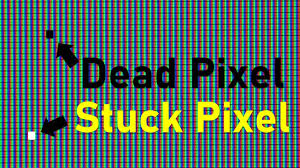
تست و رفع پیکسل های مرده:
با چنین نام ساده ، می دانید که Dead Pixel Test and Fix (DPTF) یک روش سریع و آسان برای مکان یابی و به طور بالقوه است
تعمیر پیکسل های مرده یا گیر کرده این یک برنامه رایگان است و دارای رابط کاربری است که هم قابل توضیح است و هم جهت یابی آسان است. DPTF فرض می کند
فرآیند مشابه برنامه های رقیب خود ، با استفاده از مجموعه ای از رنگهای خالی تک رنگ روی صفحه برای نشان دادن پیکسل های آسیب دیده.
همچنین می تواند با نشان دادن مجموعه ای از صفحه های چشمک زن ، پیکسل های گیر کرده را تشخیص دهد.
از تابع Check Dead Pixels برای جستجوی پیکسل های مرده روی صفحه خود استفاده کنید. اگر مواردی را مشاهده کردید ، به Fix Dead Pixel بروید ،
که سر و صدای رنگی و نوارهای رنگهای مختلف را در یک بازه زمانی مشخص نمایش می دهد. توسعه دهندگان توصیه می کنند اجازه دهید DPTF اجرا شود
حداقل ۱۰ دقیقه برای تعمیر همه پیکسل ها ، اما هنگامی که آن را برای چند ساعت روشن گذاشتیم نتایج بهتری گرفتیم ، بنابراین زمان داشت
برای رفع تمام پیکسل های مرده در حین اجرا باید به باتری کامل یا دستگاه خود به منبع تغذیه متصل باشید
این برنامه آزمایشی و تعمیر است زیرا یک فرآیند پرانرژی است
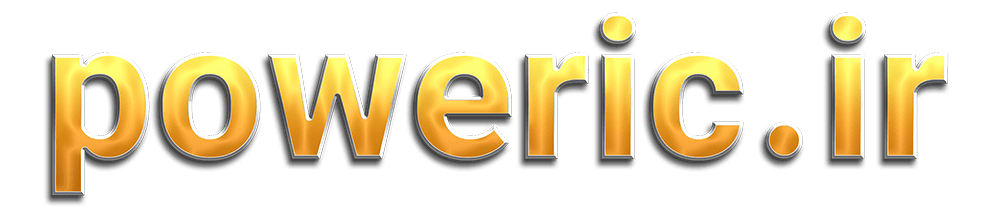 فروشگاه لوازم و آموزش تعمیرات موبایل و کامپیوتر | فروشگاه poweric فروشنده تجهیزات تعمیرات تعمیرات موبایل
فروشگاه لوازم و آموزش تعمیرات موبایل و کامپیوتر | فروشگاه poweric فروشنده تجهیزات تعمیرات تعمیرات موبایل